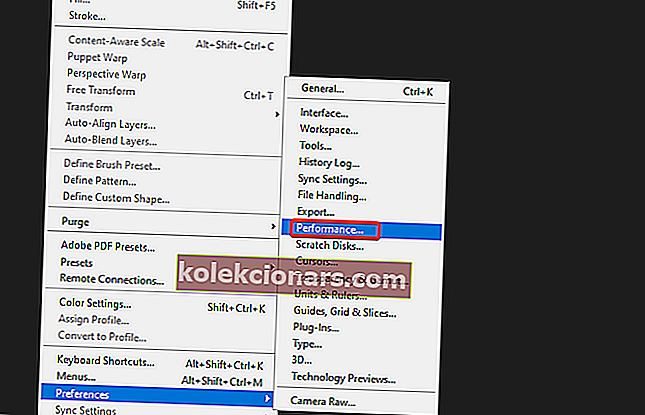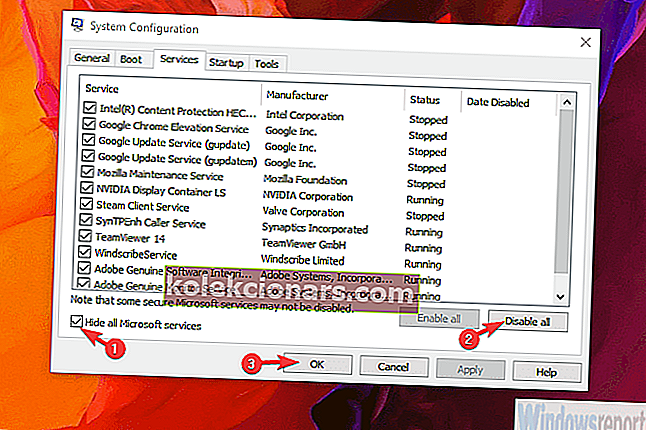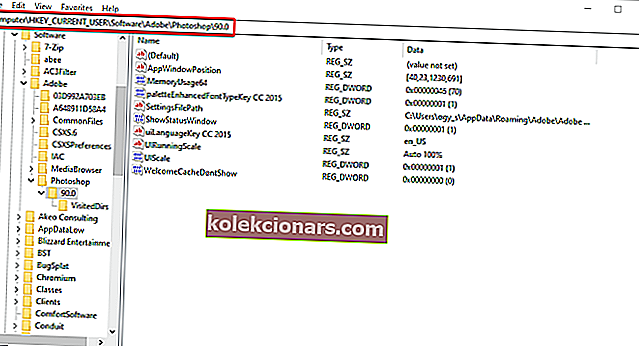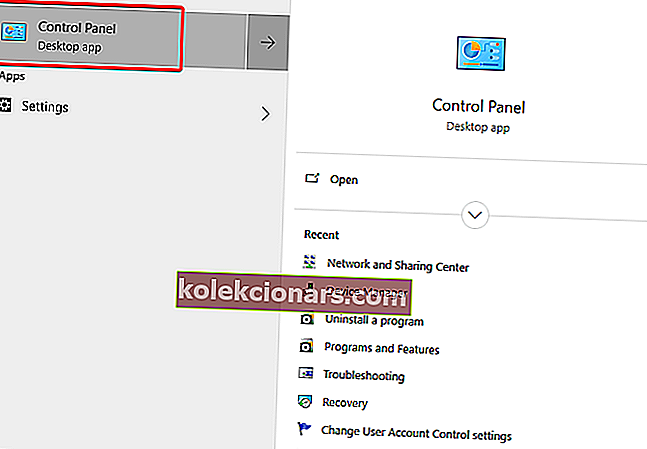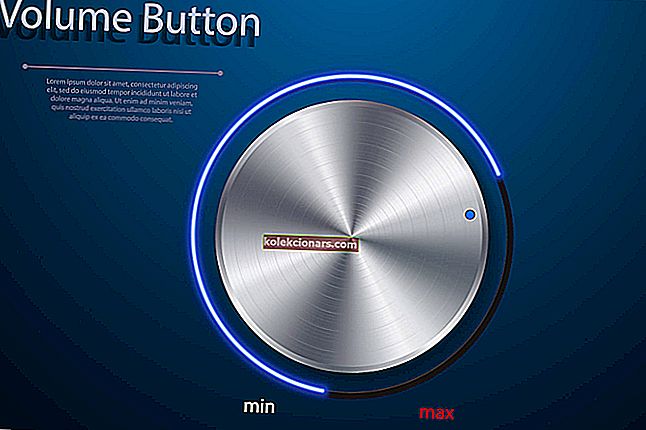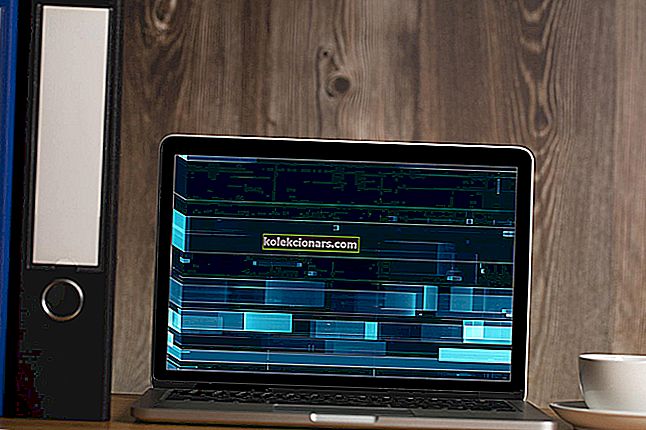- Adobe Photoshop ļoti ietekmēja attēlu manipulācijas revolūciju, un tagad tā joprojām ir viena no labākajām fotoattēlu rediģēšanas programmatūrām.
- Strādājot ar lieliem .psd failiem ar daudziem mākslas dēļiem, Photoshop ir nepieciešams daudz RAM atmiņas. Kļūdas ziņojuma gadījumā palieliniet iestatījumu Atmiņas izmantošana. Pārliecinieties, ka jums ir arī atjauninātā versija.
- Uzziniet vairāk par šo rīku, apmeklējot Adobe Photoshop centrmezglu.
- Izmeklējiet Adobe problēmu novēršanas sadaļu, ja vēlaties atrisināt nepilnības, kas saistītas ar jebkuru Adobe produktu.

Photoshop lietotāji ir ziņojuši par dažādām problēmām operētājsistēmā Windows 10 saistībā ar Photoshop fiziskās atmiņas lietošanu un pārvaldību. Proti, šķiet, ka daudzi no viņiem dažādos gadījumos saņem kļūdas Nepietiekama RAM Photoshop variantu . Tas notiek, startējot un dažreiz piekļūstot rīkiem. Kad tas parādās, tas novērš visas un visas darbības.
Jebkurā gadījumā, ja jums ir iestrēdzis šī Photoshop kļūda, pārbaudiet tālāk norādītās darbības, lai to novērstu.
Kāpēc Photoshop nepietiek RAM?
1. Izmantojiet RAM optimizējošu programmatūru

Visa datorā instalētā operatīvā atmiņa tiek koplietota starp Windows un katru citu programmu, kas darbojas. Pat lietojumprogrammas, kas darbojas fonā un ar kurām jūs nesadarbojaties, patērē RAM.
Ja darbojas pārāk daudz programmu vai ja dažām no tām rodas problēmas, Adobe Photoshop darbināšanai nebūs pietiekami daudz atmiņas. Tāpēc RAM lietojuma optimizēšanai iesakām System Mechanic .
System Mechanic tam ir 2 risinājumi. Viens no tiem ir automatizēts rīks, ko sauc par RAMJet, kas iztīra RAM atmiņu tieši tad, kad jums ir maz.
Otru rīku sauc par Memory Mechanic, un to izmanto, lai veiktu dziļu defragmentēšanas darbību, lai uzlabotu atsaucību.
RAMJet ir tieši tas, kas mums nepieciešams šajā situācijā, lai nākotnē Photoshop nesūdzētos par nepietiekamu atmiņu.

Sistēmas mehāniķis
Iegūstiet šo rīku, lai automātiski atbrīvotu RAM atmiņu tieši tad, kad jums tas nepieciešams, izmantojot RAMJet, un saglabājiet savu datoru labākajā formā 39,96 $ Lejupielādēt2. Palieliniet atļauto RAM izmantošanu
- Atveriet programmu Photoshop.
- Atveriet Rediģēt> Preferences> Veiktspēja .
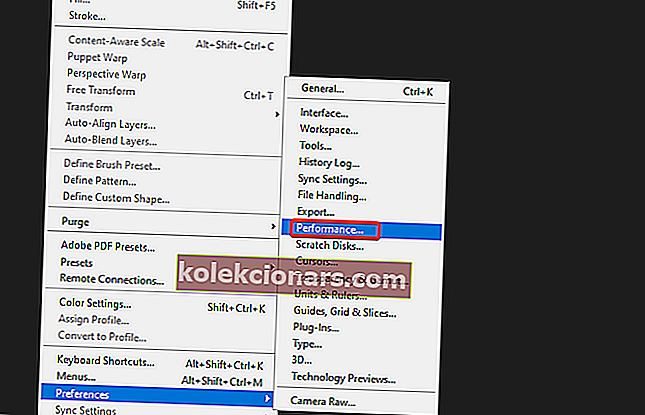
- Izmantojot slīdni, iestatiet vērtību 100% RAM .
- Apstipriniet izmaiņas.
- Ja nevarat 100% piešķirt atmiņas lietojumam, iestatiet to uz 96% un mēģiniet vēlreiz.
3. Atspējojiet fona lietojumprogrammas
- Windows meklēšanas joslā ierakstiet msconfig un atveriet sistēmas konfigurāciju .
- Cilnē Pakalpojumi atzīmējiet izvēles rūtiņu “ Paslēpt visus Microsoft pakalpojumus ”.
- Noklikšķiniet uz “ Atspējot visus ”, lai atspējotu visus aktīvos trešo pušu pakalpojumus.
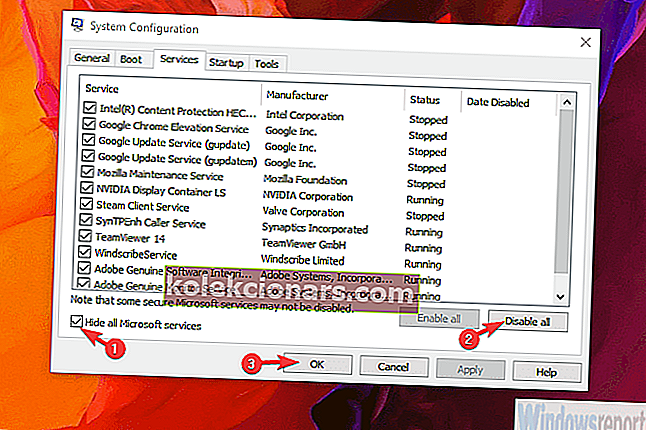
- Apstipriniet izmaiņas un mēģiniet vēlreiz palaist programmu Photoshop.
Risiniet šo un daudzas citas ziņotās Photoshop problēmas operētājsistēmā Windows 10, izmantojot šo detalizēto problēmu novēršanas rokasgrāmatu.
4. Rediģējiet reģistra ierakstu
- Nospiediet Windows taustiņu + R, lai atvērtu komandu Run.
- Komandrindā ierakstiet Regedit un nospiediet Enter.
- Virzieties uz
Computer\HKEY_CURRENT_USER\Software\Adobe\Photoshop\90.0. “90.0.” daļa nozīmē, ka šajā piemērā Photoshop versija ir Photoshop CC 2015. Vērtības mainās dažādām versijām.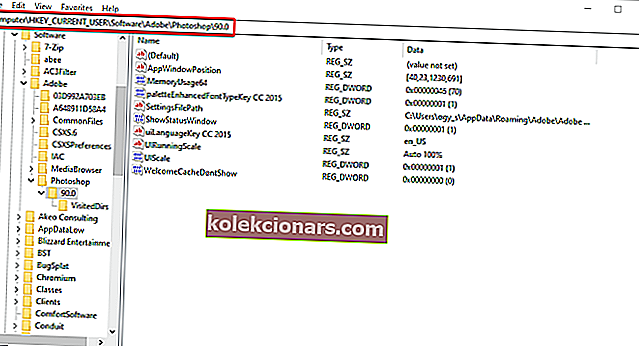
- Ar peles labo pogu noklikšķiniet uz tukšās labās rūts zonas un izvēlieties Jauns> DWORD (32 bitu) vērtība.
- Nosauciet jaunizveidoto DWORD OverridePhysicalMemoryMB un piešķiriet tā vērtību 2400. Pārliecinieties, ka heksadecimālā vērtība ir pārslēgta, nevis decimāldaļa.
- Saglabājiet izmaiņas, sāciet Photoshop un meklējiet uzlabojumus.
5. Pārinstalējiet Photoshop
- Izvēlnē Sākt meklējiet Vadības panelis un atveriet to.
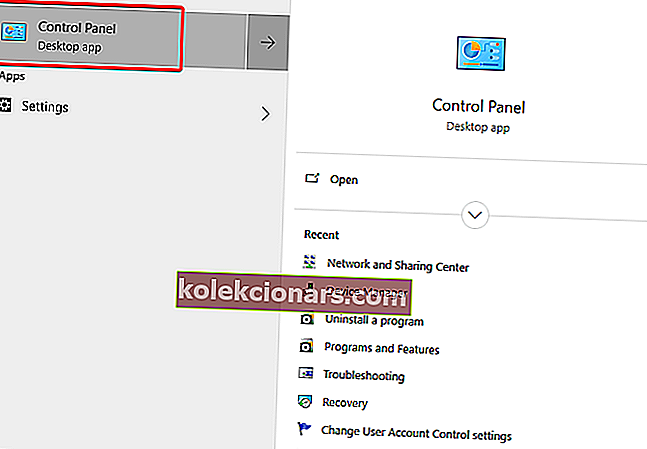
- Izvēlieties Atinstalēt programmu.
- Atinstalējiet Photoshop .
- Sistēmas nodalījumā dodieties uz Program Files un izdzēsiet atlikušo mapi.
- Pārstartējiet datoru.
- Lejupielādējiet licencēto versiju un instalējiet to savā datorā.
Tam vajadzētu pilnībā tikt galā ar kļūdu Nepietiekama RAM Photoshop. Ja jums ir kādi alternatīvi risinājumi, noteikti pastāstiet mums to zemāk esošo komentāru sadaļā.
FAQ: Uzziniet vairāk par Photoshop RAM kļūdu
- Kāpēc Photoshop nepietiek RAM?
Strādājot ar lielākiem failiem, pareizai darbībai ir nepieciešama vairāk atmiņas. Paturiet prātā, ka RAM tiek koplietota arī ar Windows un citām darbināmām programmām.
- Cik man ir RAM?
Nospiediet taustiņu Win + X un atlasiet Sistēma . Zem Windows logotipa jūs redzēsiet Installed memory (RAM): un vērtību, kas norāda instalētās RAM daudzumu.
- Kā atjaunināt Photoshop?
Katru programmatūru varat atjaunināt, izmantojot Adobe Creative Cloud darbvirsmas lietotni. Varat arī doties uz izvēlni Palīdzība un Atjauninājumu pārbaude.
Redaktora piezīme. Šis ziņojums sākotnēji tika publicēts 2019. gada jūlijā, un kopš tā laika tas ir atjaunināts un atjaunināts 2020. gada maijā, lai iegūtu svaigumu, precizitāti un vispusību.